Di era media digital, format MP4 telah menjadi salah satu format utama untuk mengedit dan berbagi video. Baik Anda membuat video pendek, memangkas segmen yang tidak diinginkan, atau menyesuaikan durasi video, mempelajari cara memangkas video MP4 dengan mudah adalah keterampilan yang harus dimiliki setiap pembuat video. Untungnya, memotong video MP4 di komputer tidaklah rumit, dan banyak perangkat lunak serta alat menyediakan antarmuka pengoperasian yang mudah dan kemampuan pemrosesan yang efisien.
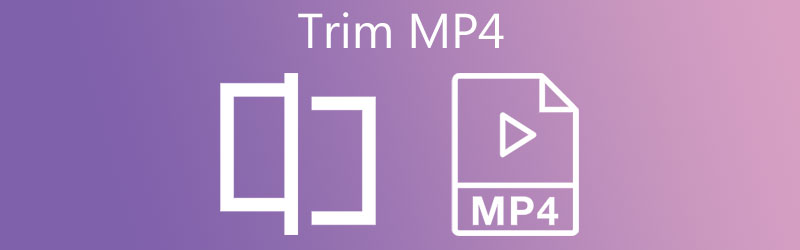
Artikel ini akan memperkenalkan cara menggunakan beberapa perangkat lunak komputer populer untuk memangkas video MP4, membantu Anda menghemat waktu dan meningkatkan efisiensi pengeditan video. Baik editor pemula maupun berpengalaman akan mendapatkan keuntungan darinya.
1. Gunakan alat gratis: Shotcut
Shotcut adalah perangkat lunak pengeditan video sumber terbuka gratis yang mendukung berbagai format video, termasuk MP4. Tidak hanya mudah digunakan, ia juga kaya fitur untuk pengeditan video, pemangkasan, dan pengeditan video yang lebih kompleks.
melangkah:
Mengunduh dan menginstal Shotcut Kunjungi situs web resmi Shotcut untuk mengunduh dan menginstal perangkat lunak.
Impor video MP4 Buka Shotcut, klik "Buka File" , pilih file video MP4 yang ingin Anda potong dan impor.
Seret video ke garis waktu Seret video dari jendela pemutaran ke garis waktu . Garis waktu adalah tempat Anda melakukan operasi pemangkasan.
Pilih area pemangkasan dan gunakan playhead di bawah garis waktu, seret ke posisi awal yang ingin Anda potong, dan klik tombol "Pisahkan" (atau tekan tombol
S) untuk membagi video. Kemudian seret playhead ke posisi akhir dan lakukan hal yang sama.Setelah memisahkan dengan menghapus segmen yang tidak perlu , Anda akan mendapatkan beberapa segmen video. Klik pada bagian yang tidak diinginkan dan tekan tombol Hapus untuk menghapusnya.
Ekspor video yang dipotong . Setelah pemangkasan selesai, klik "Ekspor" , pilih format MP4 dan atur parameter video, klik "Mulai" dan tunggu hingga ekspor selesai.
Situs web resmi perangkat lunak:
2. Gunakan alat yang sederhana dan efisien: Bandicut
Jika Anda membutuhkan alat yang lebih intuitif dan mudah dioperasikan, Bandicut adalah pilihan yang tepat. Ini tidak hanya mendukung format MP4, tetapi juga dapat memotong video tanpa kehilangan sambil menyediakan antarmuka pengguna yang sederhana dan jelas.
melangkah:
Unduh dan instal Bandicut. Kunjungi situs web resmi Bandicut untuk mengunduh dan menginstal Bandicut.
Impor file video Buka Bandicut, klik tombol "Tambah Video" , dan pilih file video MP4 yang ingin Anda potong.
Pilih rentang trim menggunakan penggeser atau masukkan titik waktu secara manual, pilih bagian video yang ingin Anda simpan, dan atur waktu mulai dan berakhir.
Untuk mulai memotong, klik tombol "Start" , dan Bandicut akan secara otomatis menghasilkan file MP4 yang dipotong.
Simpan file Setelah pemangkasan selesai, pilih jalur penyimpanan dan simpan file video baru.
Situs web resmi perangkat lunak:
3. Gunakan fitur lanjutan: Adobe Premiere Pro
Jika Anda seorang penggemar pengeditan video atau profesional, Adobe Premiere Pro adalah pilihan yang tepat. Tidak hanya mendukung format MP4, tetapi juga menyediakan lebih banyak fungsi pengeditan, cocok untuk pengeditan video yang lebih canggih.
melangkah:
Unduh dan instal Premiere Pro. Kunjungi situs resmi Adobe untuk membeli atau mencoba Premiere Pro.
Impor file video Buka Premiere Pro, buat proyek baru, lalu klik "File > Impor" untuk memilih file video MP4.
Seret video ke timeline Seret file video ke timeline dan gunakan playhead untuk menemukan titik awal yang ingin Anda potong.
Untuk memangkas video , pilih alat pemotong dan klik trek video yang akan dipotong. Anda juga dapat menggunakan tombol pintas Ctrl+K untuk memotong video secara akurat.
Ekspor file yang dipotong. Setelah dipotong, klik "File > Ekspor > Media" , pilih format MP4 dan simpan.
Situs web resmi perangkat lunak:
-
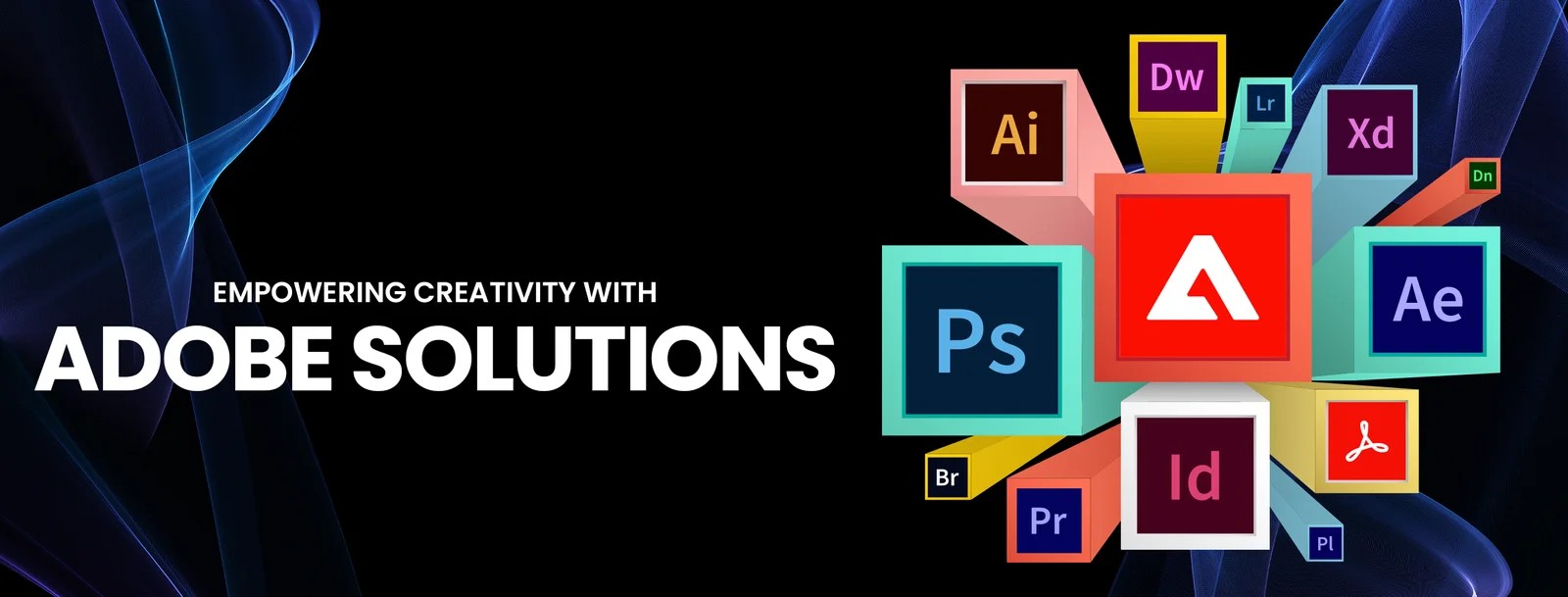 Jelajahi 5 alat pengeditan video yang disediakan oleh Adobe, termasuk Premiere Pro, After Effects, dan Premiere Rush, yang cocok untuk berbagai kebutuhan pengguna. Pelajari cara menggunakan alat ini untuk produksi dan pengeditan video.pengarang:Azura Waktu rilis:2024-11-28
Jelajahi 5 alat pengeditan video yang disediakan oleh Adobe, termasuk Premiere Pro, After Effects, dan Premiere Rush, yang cocok untuk berbagai kebutuhan pengguna. Pelajari cara menggunakan alat ini untuk produksi dan pengeditan video.pengarang:Azura Waktu rilis:2024-11-28 -

Cara Menambahkan Tautan Produk ke Video TikTok: Panduan untuk Pedagang
Pelajari cara menambahkan tautan produk ke video dengan akun bisnis TikTok. Artikel ini menjelaskan langkah-langkah spesifik untuk mempromosikan produk melalui toko TikTok, tag produk, dan fitur streaming langsung.pengarang:Azura Waktu rilis:2024-11-28 -
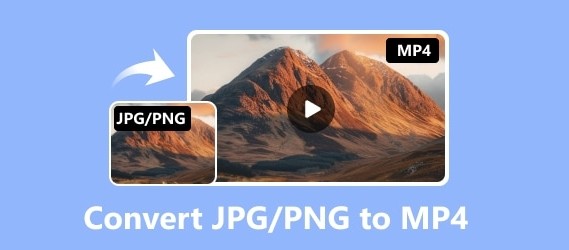
Rekomendasi Perangkat Lunak Konverter JPG/PNG ke MP4: Opsi Gratis dan Berbayar
Konversikan gambar JPG atau PNG ke video MP4! Artikel ini merekomendasikan 5 alat konversi gambar ke video yang luar biasa, termasuk FFmpeg, Kapwing, dan Animoto, yang cocok untuk kebutuhan berbagai pengguna.pengarang:Azura Waktu rilis:2024-11-25 -
![5 editor video layar terpisah yang luar biasa direkomendasikan [gratis dan berbayar] untuk menyambung video dengan cepat](https://images.video-x-ware.com/uploads/20241125/674427a9ea16e.jpg)
5 editor video layar terpisah yang luar biasa direkomendasikan [gratis dan berbayar] untuk menyambung video dengan cepat
Jelajahi 5 editor video layar terpisah yang luar biasa, baik itu DaVinci Resolve gratis atau Premiere Pro yang tangguh, artikel ini akan membantu Anda menggabungkan video dengan mudah dan membuat konten menarik!pengarang:Azura Waktu rilis:2024-11-25 -
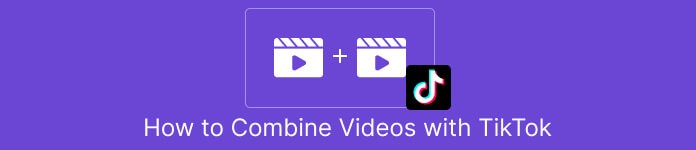
Cara Menyambung Video di TikTok dengan Mudah: Tutorial dan Tips Lengkap
Saat memposting konten video bagus di TikTok, terkadang Anda mungkin perlu menggabungkan beberapa klip video menjadi satu video yang mulus. Baik Anda membuat tantangan kreatif, berbagi jurnal perjalanan, atau menggabungkan beberapa pertunjukan, mempelajari cara menyatukan video di TikTok akan memudahkan Anda membuat konten kelas profesional yang menarik lebih banyak pemirsa. Untungnya, TikTok menawarkan fitur pengeditan video yang mudah digunakan untuk membantu Anda menyelesaikan tugas ini dengan cepat.pengarang:Azura Waktu rilis:2024-11-25 -

Rekomendasi situs web yang mengompresi ukuran video tetapi bukan kualitas gambar secara online gratis
Dalam kehidupan sehari-hari, kita sering kali perlu mengunggah atau berbagi video, namun ukuran file yang besar dapat menyebabkan kecepatan transfer lambat atau menghabiskan ruang penyimpanan. Banyak alat kompresi akan mengurangi kualitas gambar secara signifikan, dan ini jelas bukan pilihan ideal. Jadi, adakah website online yang bisa mengompresi ukuran video secara gratis tanpa mengorbankan kualitas gambar? Artikel ini akan merekomendasikan Anda beberapa alat online yang efisien dan andal untuk membantu Anda mengatasi masalah ini dengan mudah.pengarang:Azura Waktu rilis:2024-11-20 -

Alasan dan solusi kenapa youtube di hp bisa dibuka tapi tidak bisa diputar
Saat Anda membuka YouTube di ponsel, antarmuka dimuat secara normal tetapi video tidak diputar, sehingga membingungkan. Baik Anda mencoba bersantai atau mencari informasi berguna, masalah seperti ini dapat mengganggu pengalaman Anda. Artikel ini akan menganalisis penyebab umum masalah ini untuk Anda dan memberikan berbagai solusi untuk membantu Anda melanjutkan menonton normal dengan cepat.pengarang:Azura Waktu rilis:2024-11-20 -
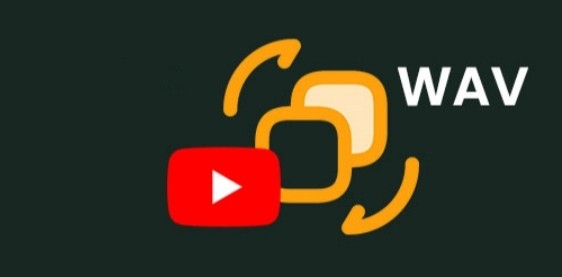
Bagaimana mengkonversi YouTube ke WAV
Ingin mengonversi video YouTube ke audio format WAV berkualitas tinggi? Baik untuk kualitas suara yang lebih baik atau untuk pengeditan audio, format WAV populer karena sifatnya yang lossless. Pada artikel ini, kami akan memperkenalkan metode sederhana tentang cara mengonversi file YouTube ke WAV, membantu Anda mendapatkan konten audio yang Anda butuhkan dengan cepat.pengarang:Azura Waktu rilis:2024-11-20 -

Cara Memperbaiki File PowerPoint yang Rusak
PowerPoint adalah alat yang umum digunakan dalam pekerjaan dan belajar kita sehari-hari, tetapi masalah kerusakan file terjadi dari waktu ke waktu. Ini bisa membuat frustasi ketika Anda tidak bisa membuka presentasi penting. Namun, jangan khawatir, memperbaiki file PowerPoint yang rusak tidaklah serumit yang Anda bayangkan. Artikel ini akan memperkenalkan Anda pada beberapa metode sederhana dan efektif untuk membantu Anda memulihkan konten file dengan cepat dan menghindari masalah kehilangan data.pengarang:Azura Waktu rilis:2024-11-20 -

Cara menggabungkan beberapa klip video MP4 menjadi satu file
Saat memproduksi konten video atau mengatur materi, Anda sering kali perlu menggabungkan beberapa klip video MP4 dengan mulus ke dalam satu file. Baik Anda membuat film rumahan atau menyusun rekaman untuk proyek profesional, memilih alat dan metode yang tepat sangatlah penting. Artikel ini akan memperkenalkan Anda secara detail cara menggabungkan beberapa file MP4 menjadi satu file dengan cepat dan efisien, dan memberi Anda solusi untuk berbagai platform.pengarang:Azura Waktu rilis:2024-11-20





